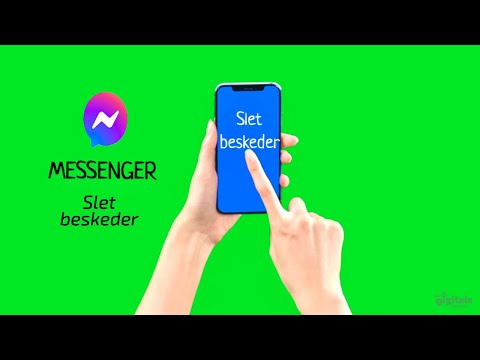Denne wikiHow lærer dig, hvordan du blokerer spam -e -mail -adresser i Yahoo Mail, og hvordan du markerer og sletter spam -e -mails. Du kan gøre dette på webstedsversionen af Yahoo samt på en mobilenhed. Du kan dog kun blokere spam -e -mail -adresser på webstedets version. Desværre er det kendt for Yahoo ofte at blokere spam, f.eks. Ved at vise videoer i indbakken, sende reklamemails og vise annoncer. Der er ikke noget du kan gøre ved dette.
Trin
Metode 1 af 3: Blokering af spam -e -mail -adresser
Trin 1. Ved, hvornår blokering fungerer godt
Hvis du gentagne gange får e -mails fra en afsender, skal du blokere vedkommende for at nå din indbakke. Desværre kan mange spam -tjenester undgå dette ved at bruge dynamiske e -mail -adresser. Hvis du vil blokere spam ved hjælp af en anden e -mail -adresse, kan du prøve at slette spam på din stationære computer eller mobilenhed.

Trin 2. Åbn indbakken i Yahoo -mailen
Start en webbrowser, og besøg https://mail.yahoo.com/. Hvis du er logget ind, åbnes Yahoo -indbakken.
Hvis du ikke er logget ind på Yahoo, skal du indtaste din e -mail -adresse og adgangskode, når du bliver bedt om det

Trin 3. Skift om nødvendigt til den nye Yahoo -visning
Hvis du stadig bruger den gamle Yahoo -visning, skal du klikke på det blå link Et klik væk fra din opgraderede indbakke som er i nederste venstre hjørne.
Hvis du allerede bruger den nye Yahoo -grænseflade, skal du springe dette trin over

Trin 4. Åbn den ønskede spam -e -mail
Åbn spam -e -mailen ved at klikke på den.

Trin 5. Kopier spam -e -mailadressen
I øverste venstre hjørne af e-mailen ser du afsenderens navn (f.eks. "Facebook") og e-mailadressen i parentes (f.eks. ""). Klik og træk musen hen over e -mailadressen for at vælge den, og kopier derefter adressen ved at trykke på Command+C (Mac) eller Ctrl+C (Windows).
Inkluder ikke parenteser i e -mail -adressen

Trin 6. Klik på Indstillinger øverst til højre i indbakken
Der vises en rullemenu.

Trin 7. Klik på Flere indstillinger
Det er nederst i rullemenuen. Vinduet Indstillinger åbnes.

Trin 8. Klik på fanen Sikkerhed og fortrolighed i venstre side af siden

Trin 9. Klik på Tilføj
Knappen er til højre for overskriften "Blokerede adresser" i midten Sikkerhed og fortrolighed.

Trin 10. Indtast en spam -e -mail -adresse
Klik på tekstfeltet "Adresse", og tryk derefter på Command+V (Mac) eller Ctrl+V (Windows) for at indsætte den kopierede e -mail -adresse i tekstfeltet.

Trin 11. Klik på Gem
Det er en blå knap under den e -mail -adresse, du har indtastet. Adressen tilføjes til bloklisten. Med denne handling når fremtidige e -mails sendt af denne adresse ikke indbakken.
Metode 2 af 3: Fjernelse af spam på stationær computer

Trin 1. Åbn indbakken i Yahoo -mailen
Start en webbrowser, og besøg https://mail.yahoo.com/. Hvis du allerede er logget ind, åbnes indbakkesiden.
Hvis du ikke er logget ind på Yahoo, skal du indtaste din e -mail -adresse og adgangskode, når du bliver bedt om det

Trin 2. Skift om nødvendigt til den nye Yahoo -visning
Hvis du stadig bruger den gamle Yahoo -visning, skal du klikke på det blå link Et klik væk fra din opgraderede indbakke som er i nederste venstre hjørne.
Hvis du allerede bruger den nye Yahoo -grænseflade, skal du springe dette trin over

Trin 3. Vælg den ønskede spam -e -mail
Klik på afkrydsningsfeltet til venstre for den e -mail, du vil markere som spam.

Trin 4. Klik på Spam
Denne fane er øverst på siden, under søgelinjen. Den valgte e -mail flyttes til mappen Spam.

Trin 5. Vælg mappen Spam
Du kan gøre dette ved at holde musemarkøren over denne indstilling (placeret i venstre side af indbakken). Et skraldespandikon vises.

Trin 6. Klik på ikonet "Papirkurv"

på højre side af mulighederne Spam.

Trin 7. Klik på OK, når du bliver bedt om det
Det er en blå knap i et pop op-vindue. De valgte spam -e -mails slettes, og Yahoo flytter fremtidige lignende e -mails til mappen Spam.
Metode 3 af 3: Fjernelse af spam på mobile enheder

Trin 1. Start Yahoo Mail
Tryk på Yahoo Mail -ikonet, som er en hvid konvolut på en lilla baggrund. Hvis du allerede er logget ind på Yahoo, åbnes din indbakke.
- Hvis du ikke er logget ind på Yahoo, skal du indtaste din e -mail -adresse og adgangskode, når du bliver bedt om det.
- Hvis du har flere konti, skal du vælge en, før du fortsætter.

Trin 2. Vælg en spam -e -mail
Tryk og hold på en af spam -e -mails, indtil et flueben vises til højre for e -mailen, og tryk derefter på en anden e -mail, som du vil markere som spam.

Trin 3. Tryk i nederste højre hjørne
Dette åbner en pop op-menu.
Hvis du bruger Android, skal du springe dette trin over

Trin 4. Tryk på Marker som spam
Det er øverst i pop op-menuen. Den e -mail, du valgte, flyttes til mappen Spam.
På Android -enheden skal du trykke på skjoldikonet (som har et x) nederst på skærmen.

Trin 5. Tryk let på i øverste venstre hjørne
Dette viser en menu.

Trin 6. Rul ned på skærmen, og tryk derefter på papirkurven ved siden af spam
Det er midt i menuen.

Trin 7. Tryk på OK, når du bliver bedt om det
Indholdet i mappen Spam vil blive slettet.
Tips
- Den nemmeste måde at forhindre din indbakke i at spamme, er ved ikke at give e -mail -adresser ud på websteder, du ikke rigtig har brug for. Generelt bruges Yahoo -adresser ofte som mål for spam.
- Mange virksomhedsnyhedsbreve sender e -mails dagligt eller ugentligt. Selvom det normalt ikke er "spam", kan denne type e -mail være irriterende. Du kan afmelde dig ved at klikke på linket opsige abonnement placeret øverst eller nederst i e -mailen.
Advarsel
- Nogle gange kommer vigtige e -mails ind i mappen Spam ved et uheld. Det er også en god idé at tjekke din spam -mappe med jævne mellemrum.
- Du kan ikke helt forhindre spam i at komme ind i din indbakke. Du kan dog reducere mængden af spam, der kommer ind, ved at markere og slette den med jævne mellemrum.